Добавяне на контейнер в оформлението
Филъри - поле с пунктирана граница, което е съдържанието на оформлението на слайд. Всички вградени оформления на слайдове съдържат заместители на съдържание.
Можете да добавите с персонализирани полета контейнери празно оформление пързалка и добавете персонализиран текст на поканата да предложи на потребителите да влизат типа на съдържанието. Използвайте инструкциите за това как да добавите текстови адаптивни покани в следното :.
Важно: Ако промените оформлението на пързалка, която е приложена към един или повече слайдове в презентацията (например добавяне на пълнител или заявка текст) трябва да кандидатства отново оформлението на слайда, за да ги актуализира. За повече информация, вижте. Член на климата и да използват отново оформлението на пързалка.
В раздела Изглед щракнете върху Slide магистър.
В левия панел, изберете оформлението на умалените пързалка, към който искате да добавите пълнители.
По-долу е на оформление на слайда субект и обект. който съдържа контейнер за заглавие и друга - за всеки тип съдържание.
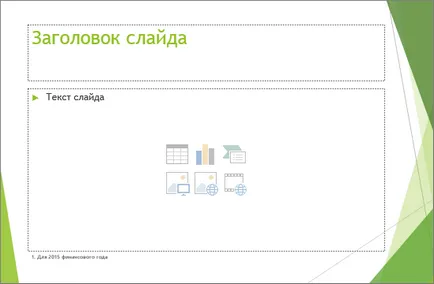
В раздела Slide магистър, щракнете върху Insert контейнер и изберете тип контейнер, който искате да добавите.
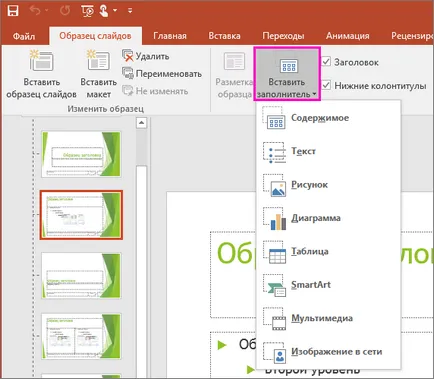
Кликнете в оформлението на правилното място пързалка и направи контейнер чрез плъзгане нейните граници. Можете да добавяте неограничен брой контейнери.
Когато добавите алтернативен текст, можете да добавите персонализиран текст.
Маркирайте текста по подразбиране в заместителя, и да го замени със свой собствен текст инструкциите.
Забележка: Ако текстът пред обичай ред изглежда ненужно маркер, в раздела Начало в Параграф група, щракнете върху стрелката надолу до маркерите и изберете Няма.
След завършване на добавянето, раздела Slide Учителя, щракнете върху Затвори Основен изглед.
Направете едно от следните неща:
За да го приложите модифицираната оформлението на съществуващ слайд, изберете слайда, в списъка с пързалка на миниатюрите и след това върху раздела Начало щракнете върху бутона Layout и изберете Промяна на оформлението.
За да добавите нов слайд със същото оформление на раздела Начало щракнете върху New и след това върху промените на оформление на слайда.
Можете да промените сумата от размерите му, промяна на позицията, промяна на шрифта, размера, така, че цвета и границите в текста вътре в нея. Можете също да премахнете пълнежа от отделни слайдове или оформление на слайда, като го изберете и натиснете бутона за изтриване.
По-долу е пример за вграден оформление, което съдържа заглавка контейнер контейнер две субтитри, както и две контейнер, в който можете да добавите текст, таблици, диаграми, SmartArt графика, рисунка, филм или запис на звук.
Можете да добавяте контейнери навсякъде по оформлението на слайд и добавете персонализиран текст на поканата да предложи на потребителите да влизат типа на съдържанието. Можете също да персонализирате текста за дясното поканата.
Важно: Ако промените оформлението на пързалка, която е приложена към един или повече слайдове в презентацията (например добавяне на пълнител или заявка текст) трябва да кандидатства отново оформлението на слайда, за да ги актуализира. За повече информация, вижте. Член на климата и да използват отново оформлението на пързалка.
Районът, съдържащ основните пързалки и оформления, изберете оформление, в която искате да добавите пълнители.
В раздела Slide магистър, в групата Layout, кликнете Поставете заместител на пробата и изберете вида на обобщената информация, която искате да добавите.
Кликнете на точното място в оформлението и направи контейнер чрез плъзгане нейните граници.
Когато добавите алтернативен текст, можете да добавите персонализиран текст.
Маркирайте текста по подразбиране в заместителя, и да го замени със свой собствен текст инструкциите.
Забележка: Ако текстът пред обичай ред изглежда ненужно маркер, в раздела Начало в Параграф група, щракнете върху стрелката надолу до маркерите и изберете Няма.
За да добавите още контейнери в оформлението, повторете стъпки 2-4.
Забележка: След добавяне на контейнери в оформлението може да се наложи да го преименувате, ако целта му е променило. За да направите това, щракнете с десния бутон на оформление на слайда скеч, изберете Преименуване оформление. въведете новото име и натиснете Rename.
В раздела Slide магистър, в близост група, щракнете върху Затвори Основен изглед. да се върнете към нормален режим.
В списъка с умалените от слайдове, изберете слайда, към който искате да приложите оформление с добавени пълнители.
В раздела Начало, в групата на слайдове, натиснете Layout. и след това изберете променя оформлението.